CentOS 6.5 下安装及使用中文输入法
转载自博友wintest
生活,简单就好!
第一次在本机环境下搭载Linux环境,但搭载后发现在CentOS 6.5只能英文输入,于是试着安装并启用中文输入法,经过一翻折腾,实现了在终端和自带火狐浏览器下支持中文输入法。
CentOS下安装中文语言包
我在这里将通过 yum 命令来下载中文包,因此最好确保当前环境是联网状态。
1,需要切换到 root 用户,输入命令:su root,再输入密码即可。
[wintests@localhost Desktop]$ su root
Password:
[root@localhost Desktop]#
这里需要注意下,输入密码时是不会显示在屏幕上的(千万不要以为是没有成功输入),输入完成直接按回车键。
2,输入命令:yum groupinstall chinese-support,等待下载安装即可,安装成功后会有相应提示。(我这里已经是最新的版本)
[root@localhost Desktop]# yum groupinstall chinese-support
Loaded plugins: fastestmirror, refresh-packagekit, security
Loading mirror speeds from cached hostfile
* base: mirrors.aliyun.com
* extras: mirrors.cqu.edu.cn
* updates: mirrors.163.com
Setting up Group Process
Checking for new repos for mirrors
Package cjkuni-uming-fonts-0.2.20080216.1-36.el6.noarch already installed and latest version
Package ibus-table-cangjie-1.2.0.20100210-1.el6.noarch already installed and latest version
Package wqy-zenhei-fonts-0.9.45-3.el6.noarch already installed and latest version
Package ibus-table-erbi-1.2.0.20090901-8.el6.noarch already installed and latest version
Package ibus-table-wubi-1.2.0.20090715-8.el6.noarch already installed and latest version
Package cjkuni-ukai-fonts-0.2.20080216.1-36.el6.noarch already installed and latest version
Package ibus-chewing-1.3.5.20100714-4.el6.x86_64 already installed and latest version
Package ibus-pinyin-1.3.8-1.el6.x86_64 already installed and latest version
Warning: Group chinese-support does not have any packages.
No packages in any requested group available to install or update
[root@localhost Desktop]#
CentOS下启用中文输入法
1,在屏幕左上角找到 System -> Perferences -> Input Method。
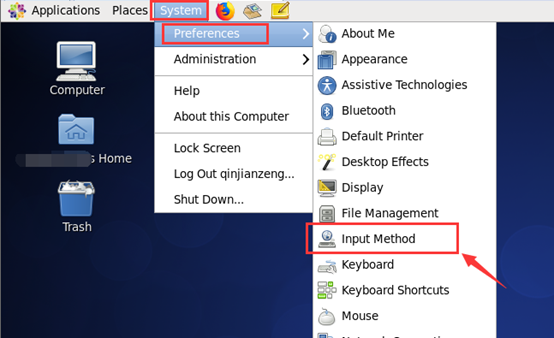
2,勾选“Enable input method feature”,选择“Use IBus(recommended)”,点击“input Method Perferences”。
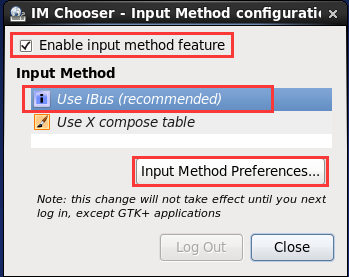
3,选择”Input Method",选择需要添加的语言Chinese,然后选择Pingyin即可。

4,重启虚拟机,然后先打开终端,再按下 Ctrl + 空格 即可启用中文拼音输入法,可在屏幕右上角查看是否启用成功。

在终端输入中文:
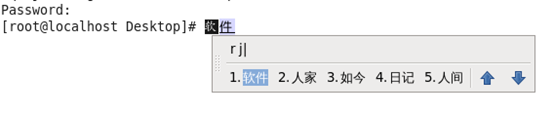
在自带的火狐浏览器输入中文:
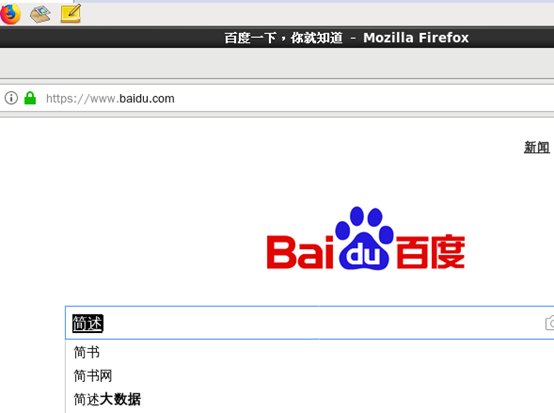
可能出现的异常情况
1,正常来说,上一步操作后,我们便可以成功使用中文输入法。但可能有部分同学会发现即使多次重启并按下 Ctrl + 空格 后,仍旧不能使用中文输入法,这很可能是因为 缺少输入法候选字显示有关的库而导致的,解决办法如下:yum install gtk2-immodule-xim。(我这里已经是最新的版本)
[root@localhost Desktop]# yum install gtk2-immodule-xim
Loaded plugins: fastestmirror, refresh-packagekit, security
Loading mirror speeds from cached hostfile
* base: mirrors.zju.edu.cn
* extras: ftp.sjtu.edu.cn
* updates: ftp.sjtu.edu.cn
Setting up Install Process
Package gtk2-immodule-xim-2.24.23-9.el6.x86_64 already installed and latest version
Nothing to do
[root@localhost Desktop]#
安装后重启即可启用中文输入法。
2,还有另外一种情况:我们可以在终端上输入中文,但在CentOS 6.5自带的火狐浏览器上却无法输入中文。解决办法如下:
修改用户账户下的配置文件,如我的用户名为test,那么可通过修改 /home/用户名/.bashrc 来解决。输入命令:vi /home/test/.bashrc。在编辑界面,先输入 i 进入编辑模式,再最后面添加这句话:export LC_CTYPE=zh_CN.UTF-8,接着按 Esc 退出编辑模式,最后输入 :wq 保存并退出。
# .bashrc
# Source global definitions
if [ -f /etc/bashrc ]; then
. /etc/bashrc
fi
# User specific aliases and functions
export LC_CTYPE=zh_CN.UTF-8
最后重启电脑,即可在火狐浏览器中输入中文。
OK,通过以上步骤,便可以在CentOS 6.5下更方便的输入中文了。
如有错误,欢迎指出!

